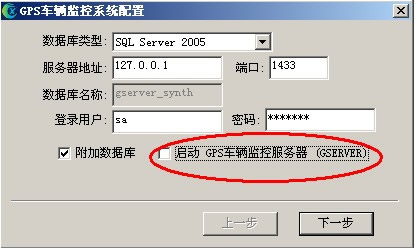
图1 配置数据库参数
为了满足用户不断增长、以及差异化的需求,我们开发了新版EXLIVE定位服务平台,在继承原有设备兼容性、海量数据处理等优势的基础上,新版服务器使用了全新的框架结构,融入了分数据库、主从服务器、云计算等新的设计思想,较老版服务器性能更优越、运行更稳定、使用更安全、车辆容量更大。
经过近半年入网两万多台车辆的测试,服务器运行达到原设计要求,为了更集中精力的开发好新平台,旧平台将不再有新的改动。
为了旧版服务器用户能够顺利过渡到新版服务器,我们开发了这个“旧服务器数据迁移工具”帮助用户顺利转换平台,程序将自动从旧系统复制用户、分组、客户、车辆、标注、电子围栏等数据到新系统中,历史数据不用迁移。 >>>>下载“旧服务器数据迁移工具”
注:数据迁移过程中不用关闭旧版服务器Gserver,不影响客户端用户正常登录,但需要关闭旧版服务器的后台管理,在迁移完毕后再关闭旧版GServer程序,启动新版GServer程序
一、迁移旧服务器数据之前的准备工作
1.关闭旧版服务器后台(不用关闭旧版GServer,避免客户端用户不能登录),备份旧服务器中reports、webvhc目录,因为安装新服务器的过程中会自动删掉旧服务器中的一些文件。
2.安装新版服务器(选择与旧版服务器不同的安装目录),并成功注册服务器,安装新版服务器,需要打开89、1433、2099、1098、3873端口; 配置数据库参数时,把“启动GPS车辆监控服务器”的勾取掉,以免跟旧服务器的Gserver发生冲突,如下图1
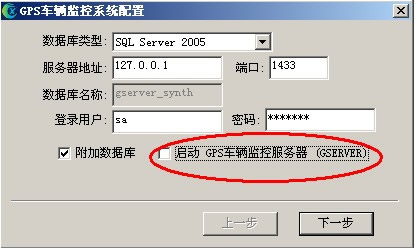 |
图1 配置数据库参数 |
3.注册新版服务器
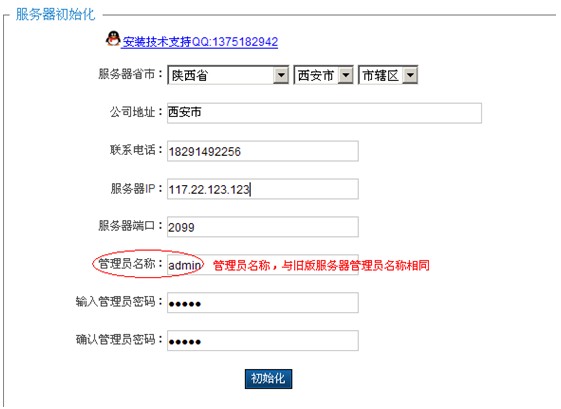 |
| 图2 服务器初始化 界面 |
注:注册新版服务器时,管理员名称必须同旧版服务器管理员名称相同,否则,迁移过程中会出现以下传输错误,如下图
 |
服务器注册成功后会有以下提示,如下图
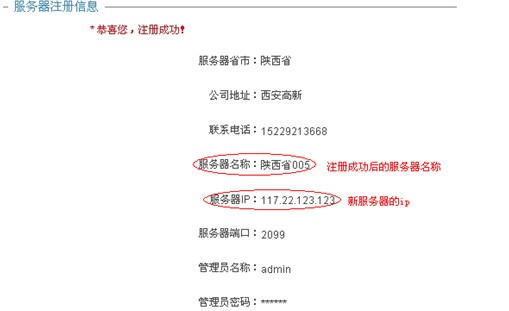 |
4.确保启动新版服务器后台管理,数据库参数配置完毕点“下一步”,自动启动后台管理和网上查车,如下图所示
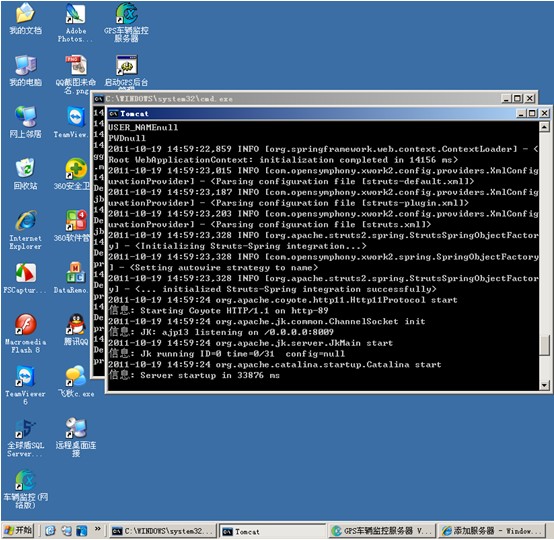 |
如果没有启动,双击桌面上“启动GPS后台管理”和“启动GPS网上查车”的图标启动程序(先启动后台管理,再启动网上查车),如下图:
 |
二、操作步骤
下载“旧服务器数据迁移工具”,解压后鼠标双击ExliveDataTraffer.exe打开如下界面 >>>>下载“旧服务器数据迁移工具”
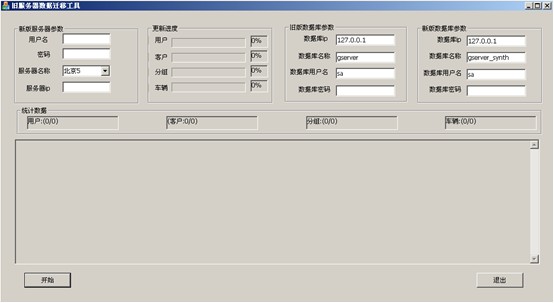 |
图4旧服务器数据迁移工具 界面 |
具体操作步骤
1.填写所需参数
 |
2.执行程序:成功执行过程如下图5所示
 |
图5 数据迁移过程 界面 |
3.执行完毕:程序执行完毕会提示更新完成(数据已经迁移完毕)如下图6所示
|
图6 执行完毕 界面 |
4.检查新平台中数据的完整性:使用原有账号登录新版服务器后台,查询旧版服务器中所有的数据(包括用户、客户、分组、车辆、标注、电子围栏)是否成功迁移至新版服务器,确保新旧服务器数据的一致性
5.启动新版GServer程序:关闭旧版GServer,启动新版GServer
三、回放旧版服务器中的历史轨迹
因为迁移工具只是迁移了用户、分组、客户、车辆等数据,并没有迁移历史数据。如果用户需要回放旧系统中的历史轨迹,需配置文件。
1.下载data10.rar压缩包,解压后放在Interface同级目录下,找到“data10 ---> history_data ---> indexdex.jsp”文件,将其打开,如下图 >>>>下载data10.rar
 |
2.将indexdex.jsp文件中的时间修改为转发时间,即当日时间。(注:如当日时间为2011-10-27,则将默认2011-10-17修改为2011-10-27),如下图
 |
3.将“data10 ---> history_data”文件夹放入Interface目录下
4.打开“data10 ---> WEB-INF ---> web.xml”文件,修改数据库名称和密码,然后重启tomcat(即网上查车),即可进行历史轨迹回放, 如下图
 |
 |
如若还不能进行历史轨迹回放,在浏览器输入该地址http://xx.xx.xx.xx:89/Interface/history_data/indexdex.jsp?client=history&ver=4.6862(注:将xx.xx.xx.xx:89地址改为本服务器IP地址),进行测试,如果提示HTTP-500错误,则说明Interface目录下缺少webgis文件,将"data10 ---> WEB-INF ---> classes ---> cn ---> exlive"下webgis文件夹拷到Interface目录下即可。如下图:
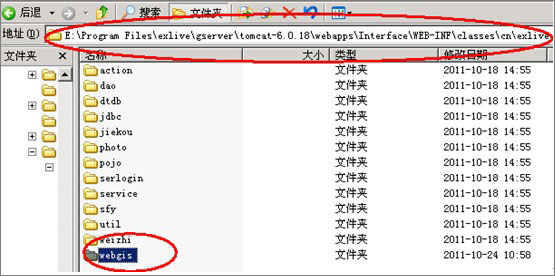 |